技嘉GV-N770OC-4GD显卡的性能与特点(技嘉GV-N770OC-4GD显卡在游戏和图形处理方面的卓越表现)
376
2024 / 01 / 23
:在本文中,我们将详细介绍如何使用光盘来安装Windows8操作系统。无论您是新手还是有一定计算机基础,本教程都将逐步引导您完成安装过程,确保您能顺利安装Win8系统。

一:准备光盘和系统安装文件
在开始安装之前,您需要准备一张可用的光盘,并下载最新的Windows8系统安装文件(ISO镜像文件)。
二:制作可启动光盘
将下载好的ISO镜像文件通过光盘刻录软件制作成可启动光盘,确保光盘内包含了完整的系统安装文件。

三:设置计算机启动顺序
在BIOS设置中,将光盘设为首选启动设备,以确保计算机能从光盘启动。
四:插入光盘并重新启动计算机
将制作好的光盘插入计算机的光驱,并重新启动计算机。
五:启动光盘安装程序
一旦计算机重新启动,系统会自动从光盘启动,进入Windows8安装界面。
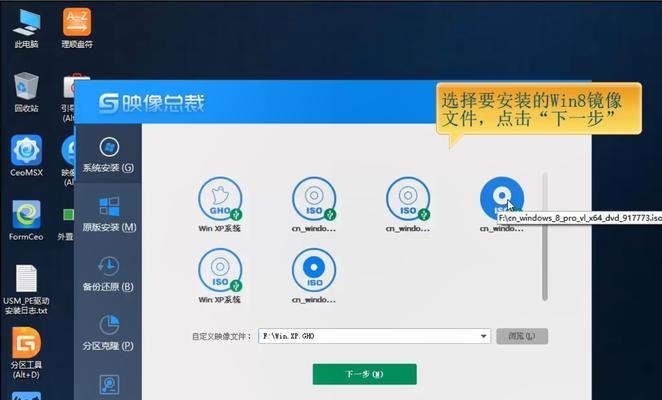
六:选择安装语言和其他设置
在安装界面中,您需要选择您喜欢的安装语言以及其他个人偏好设置。
七:输入产品密钥
在继续安装之前,您需要输入您购买的Windows8产品密钥。
八:接受许可协议
请仔细阅读Windows8的许可协议,并接受其中的条款和条件。
九:选择安装类型
根据您的需求,选择适合您的安装类型,如自定义安装或升级安装。
十:选择安装位置
如果您选择自定义安装,您将需要选择安装Windows8的磁盘分区和位置。
十一:等待系统安装
一旦您完成上述设置,系统将开始自动进行Windows8的安装过程,请耐心等待。
十二:设置个人账户
在安装完成后,您将需要设置一个个人账户以便登录系统和进行个性化设置。
十三:完成系统设置
根据提示完成系统设置,包括网络连接、时间和日期等。
十四:更新和安装驱动程序
一旦系统设置完成,立即进行Windows更新和安装适用于您计算机硬件的驱动程序。
十五:安装完成,享受Windows8
恭喜!您已经成功安装了Windows8系统。现在您可以开始体验Windows8带来的新功能和改进了。
:本文以光盘安装Win8系统为主题,详细介绍了使用光盘安装Windows8的步骤。通过准备光盘和系统安装文件、制作可启动光盘、设置计算机启动顺序等步骤,您可以顺利安装Windows8并享受其带来的便利和功能。无论您是新手还是有经验的用户,本教程都能帮助您完成Win8系统的安装。
